Mit der Standard- oder Advanced-Lizenz verfügbar.
Bei bestimmten Workflows müssen Sie eine Verbindung mit einer Version herstellen, um auf versionierte Geodatabase-Datasets zugreifen und mit ihnen arbeiten zu können. Sie können die Datenbankverbindung so konfigurieren, dass die traditionelle Versionierung verwendet und eine Verbindung mit einer bestimmten Version hergestellt wird, oder Sie können die Version für die Datenquelle der Layer in der aktiven Karte angeben.
Konfigurieren der Datenbankverbindung
Wenn Sie im Dialogfeld Datenbankverbindung eine Verbindung mit einer Enterprise-Geodatabase herstellen, wird der standardmäßige Versionierungstyp, der in den Versionierungsoptionen der Anwendung für das Projekt angegeben ist, verwendet. Sie können den Versionierungstyp und die Version, mit der Sie verbunden sind, ändern, indem Sie die Registerkarte Geodatabase-Verbindungseigenschaften für die Datenbankverbindung öffnen.

Führen Sie die folgenden Schritte aus, um die Datenbankverbindung auf eine bestimmte traditionelle Version festzulegen:
- Greifen Sie im Ordner Datenbanken
 des Bereichs oder der Ansicht Katalog auf die Datenbankverbindung zu.
des Bereichs oder der Ansicht Katalog auf die Datenbankverbindung zu.Wie Sie sich mit der Geodatabase verbinden können, erfahren Sie in den spezifischen Anweisungen für die Datenbank, in der die Geodatabase gespeichert ist:
- Klicken Sie mit der rechten Maustaste auf die Datenbankverbindung
 , und klicken Sie dann auf Geodatabase-Verbindungseigenschaften
, und klicken Sie dann auf Geodatabase-Verbindungseigenschaften  .
. - Wählen Sie Traditionell als Versionierungstyp aus.
- Wählen Sie im Abschnitt Version auswählen die Version aus der Versionsliste aus, auf die über die Verbindung zugegriffen werden soll.
Bei längeren Versionslisten können Sie die Felder Nach Name filtern und Nach Besitzer filtern verwenden, um die Ergebnisse zu filtern.
- Klicken Sie auf OK.
Ändern der Version der Datenquelle des Karten-Layers
Wenn der Karte Daten zum ersten Mal über die Enterprise-Geodatabase hinzugefügt werden, wird die Standardversion verwendet, es sei denn, die Geodatabase-Verbindungseigenschaften werden für die Verwendung einer anderen Version geändert. Mit dem Dialogfeld Version ändern können Sie die Version, die von den Layern referenziert wird, ändern. Wenn Sie Versionen ändern, werden alle Layer in der Karte, die dieselbe Datenquelle verwenden, in die ausgewählte Version geändert.
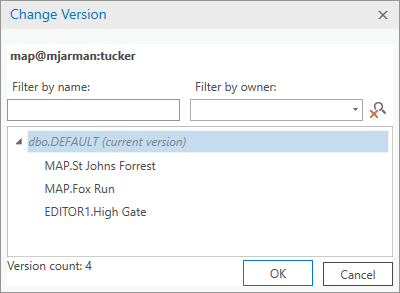
Führen Sie die folgenden Schritte aus, wenn Sie die Version ändern möchten, auf die die Layer in einer aktiven Karte zugreift:
- Stellen Sie sicher, dass auf der Registerkarte Versionierung in der Gruppe Datenquelle die gewünschte Enterprise-Geodatabase-Datenquelle
 im Dropdown-Menü ausgewählt ist.
im Dropdown-Menü ausgewählt ist. - Klicken Sie in der Gruppe Versionierung auf die Schaltfläche Version ändern
 .
.Wenn Sie aktuell mit einer Child-Version verbunden sind, können Sie durch Klicken auf Zu Standard ändern
 zum Standard wechseln. So wird das Dialogfeld Version ändern umgangen.
zum Standard wechseln. So wird das Dialogfeld Version ändern umgangen.Hinweis:
Wenn nicht gespeicherte Bearbeitungen vorhanden sind, werden Sie vor dem Ändern der Version aufgefordert, die Bearbeitungen zu speichern oder zu verwerfen.
- Wählen Sie eine Version aus der Liste im Dialogfeld Version ändern aus, und klicken Sie auf OK.
Sie können auch auf den Versionsnamen doppelklicken, um zu dieser Version zu wechseln.
Wenn Sie von einer Version zu einer anderen wechseln, werden alle Layer in der aktiven Karte, die denselben Workspace verwenden, in die ausgewählte Version geändert.
Detailinformationen:
Sie können auch eine Version auf der Registerkarte Versionierung erstellen und für aktive Karten-Layer zu dieser neuen Version wechseln.